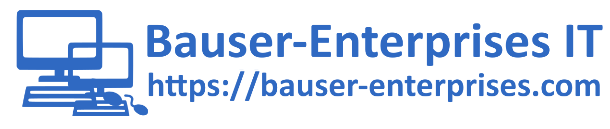 |
|
||||||
|
|
“PRIVACY IS NOT A CRIME” WICHTIG!: Sehen Sie diesen Beitrag zu TrueCrypt Es gibt vielzählige Programme zur Verschlüsselung. Wir wollen mit diesem Beitrag etwas näher auf das Open-Source-Programm TrueCrypt (äquivalent zu VeraCrypt) eingehen, da dieses mit die beste Software zu diesem Aufgabengebiet ist und zudem kostenlos zur Verfügung steht. Auch wollen wir aufzeigen wie einfach man damit arbeiten kann - Ihnen quasi die Scheu davor nehmen. Diese Anleitung ersetzt trotzdem NICHT, sich mit dem Programm intensiv zu beschäftigen und das im Downloadpaket enthaltene englische Tutorial zu lesen. Ferner sollten Sie mit dem Gebrauch Ihres Computers und des verwendeten Betriebssystems vertraut sein. Wir sind jedenfalls nicht für Datenverluste o.ä. haftbar zu machen, die aus dem fehlerhaften Gebrauch dieser Hilfestellung oder Anwendung des Programms entstehen mögen! Die Frage “Warum sollte man denn überhaupt verschlüsseln?” wird hier nicht behandelt. TrueCrypt eignet sich weniger dazu einzelne Dateien zu verschlüsseln (um sie beispielsweise per eMail zu verschicken, lesen Sie dazu bitte unsere Seite eMail-Verschlüsselung), sondern viel mehr um grosse Verzeichnisbäume (auch versteckt), ganze Partitionen (auch mit Betriebssystem) oder ganze Drives on-the-fly (in Echtzeit) zu verschlüsseln und transparent zu entschlüsseln. Auch für die Bildung eines Arbeitsverzeichnisses mit vielen Ordnern und Dateien, das ständige Änderung (Dateien kommen hinzu/werden gelöscht/verschoben) und Aktualisierung (Dateien werden bearbeitet) erfordert, sowie zur Verschlüsselung von Ordner und Dateien auf z.B. USB-Sticks ist es bestens geeignet. Nachstehend behandeln wir die Basisfunktionen von TrueCrypt und Sie werden sehen, das Ganze ist kein
|
||||||
| |||||||
|
© 2003-2025 Bauser-Enterprises IT | Thomas Murr |
|||||||


 Kommentare
Kommentare
